'>
Molts usuaris estan més còmodes amb un ratolí a la mà quan utilitzen un Mac. Per tant, quan el ratolí no funciona, causa problemes.
El ratolí Mac no funciona és un problema habitual i hauria de ser fàcil de solucionar. En aquest article, parlem del ratolí sense fils.
Comproveu el ratolí
Comprovar el ratolí sempre ha de ser la primera opció d’accés.
- Assegureu-vos que el ratolí tingui energia i estigui engegat.
- Assegureu-vos que el ratolí estigui configurat per funcionar amb el vostre Mac.
- Assegureu-vos que el Bluetooth del dispositiu estigui activat.
Agafeu el ratolí màgic 2 com a exemple. El botó d’engegada es troba a la part inferior del dispositiu. Activeu-lo i hauria d'aparèixer a la finestra Bluetooth. Llavors
assegureu-vos que el ratolí màgic 2 estigui completament carregat.
Després de comprovar l’estat físic del ratolí, podeu passar a la part següent.
El ratolí Mac no funciona
Situació 1: el vostre ratolí no és reconegut pel vostre Mac
Situació 2: el ratolí no funciona bé
- Problema 1: el ratolí de vegades deixa de respondre
- Problema 2: el ratolí no pot desplaçar-se cap amunt ni cap avall ni cap a un costat
- Problema 3: el ratolí no fa el seguiment de l’esperat
Situació 1: el vostre ratolí no és reconegut pel vostre Mac
El ratolí està encès i té energia, però el vostre Mac no el pot reconèixer. No veieu que aparegui a la finestra de Bluetooth. A continuació es mostren les correccions que podeu provar.
Solució 1: apagueu i engegueu el dispositiu
Reinicieu el Mac i apagueu i enceneu el ratolí. És una forma antiga però eficaç. Reiniciar el dispositiu pot fer que els dispositius es tornin a connectar entre ells. De manera que es pot reconèixer el ratolí de nou.
Solució 2: torneu a aparellar el ratolí
Si la primera solució no funciona, podeu provar de tornar a emparellar el ratolí.
Nota : Podeu utilitzar el trackpad per seleccionar i fer clic.
- Seleccioneu el fitxer poma icona a la part superior esquerra i feu clic a Preferència del sistema .

- Seleccioneu Bluetooth .
Si el ratolí no és el ratolí màgic 2, hauríeu de prémer el botó de connexió del ratolí per connectar-vos amb el Mac.
Nota : Assegureu-vos que el Mac Bluetooth està activat. En cas contrari, primer heu d’activar el Bluetooth.
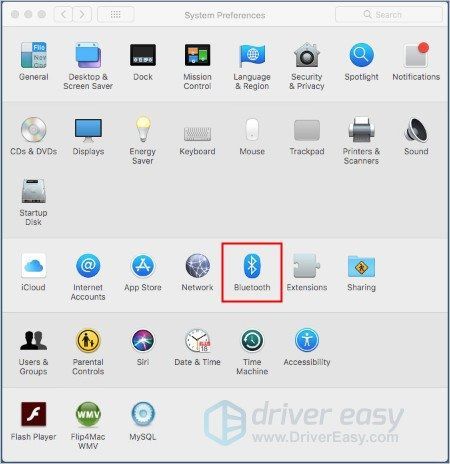
- S’espera el nom del ratolí a la finestra Bluetooth. Quan ho veieu, el ratolí s'ha connectat amb el Mac.
Situació 2: el ratolí no funciona bé
Problema 1: el ratolí de vegades deixa de respondre
Teniu el ratolí connectat a Mac, però de vegades deixa de respondre.
El problema pot ser causat per interferències del senyal. Una xarxa sense fils que funciona a 2,4 GHz pot causar interferències.
Per solucionar-ho:
- Moure el Mac des de microones, estacions base de telèfons sense fil i altres dispositius elèctrics que sospiteu que poden causar interferències.
- Mantingueu els dispositius sense fils a menys de 10 metres del Mac.
- Eviteu posar objectes metàl·lics entre el dispositiu sense fil i el Mac.
Problema 2: el ratolí no pot desplaçar-se cap amunt ni cap avall ni cap a un costat
Si veieu que el vostre ratolí no pot desplaçar-se cap amunt o cap avall a les pàgines web ni als documents, podeu utilitzar el trackpad per ajustar la configuració del ratolí.
- Seleccioneu el fitxer poma icona a la part superior esquerra i feu clic a Preferència del sistema .

- Seleccioneu Accessibilitat .

- Seleccioneu Ratolí i trackpad . A continuació, ajusteu la configuració del ratolí. Podeu arrossegar el control lliscant cap a la dreta per accelerar el ratolí.

Problema 3: el ratolí no fa el seguiment de l’esperat
Això és molest quan el ratolí es mou de manera intermitent. Hi ha diversos factors que poden afectar el seguiment del ratolí.
Proveu una altra superfície –El primer és la seva superfície. Manteniu la superfície tàctil seca i neta o proveu una altra superfície per veure si el seguiment millora.
Neteja el ratolí –Gireu el ratolí per comprovar la finestra del sensor. Neteja la finestra del sensor suaument si hi ha pols.
Comproveu l'adaptador de corrent del vostre Mac –Si utilitzeu l’adaptador d’alimentació fabricat per una empresa de tercers per al vostre Mac, pot provocar el problema.
Desconnecteu l'adaptador de corrent i utilitzeu el ratolí mentre el Mac funciona amb bateria. Si el ratolí funciona normalment, el problema pot ser causat per l'adaptador de corrent.
Substituïu l'adaptador d'alimentació per millorar el seguiment del ratolí.
Apagueu altres dispositius Bluetooth –Si teniu més d’un dispositiu sense fils Bluetooth a prop, desactiveu-los un per un per veure si el problema està millorat.
Ajusteu la velocitat de desplaçament –Podeu canviar la configuració del ratolí per resoldre aquest problema.
- Feu clic a poma icona a la part superior esquerra i feu clic a Preferència del sistema .

- Feu clic a Accessibilitat .

- Seleccioneu Ratolí i trackpad .

- Feu clic a Opcions del ratolí per ajustar la velocitat de desplaçament. Podeu arrossegar el control lliscant de velocitat de desplaçament cap a la dreta per accelerar-lo.
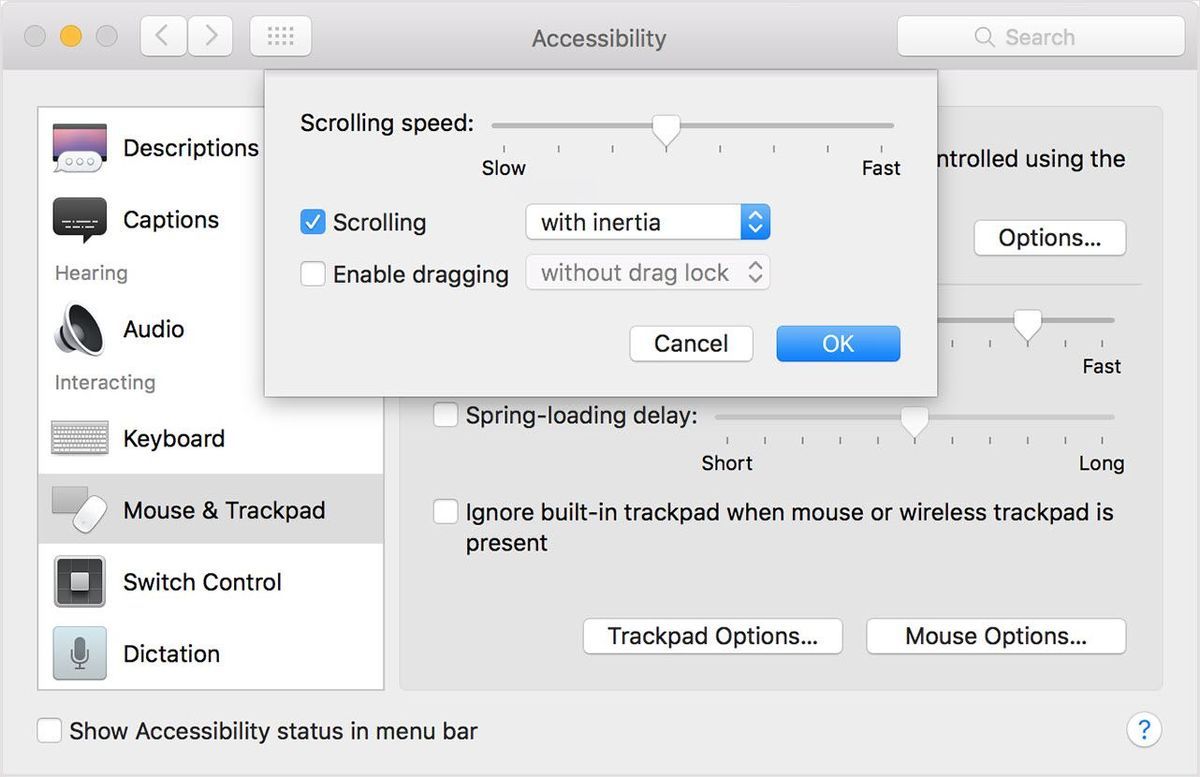
Espero que la informació anterior us pugui ajudar. Gràcies per llegir. Podeu deixar comentaris a continuació.

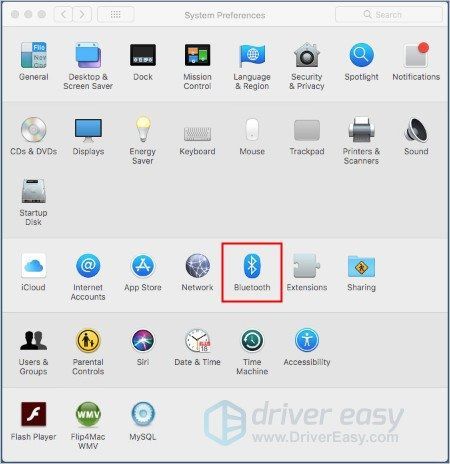


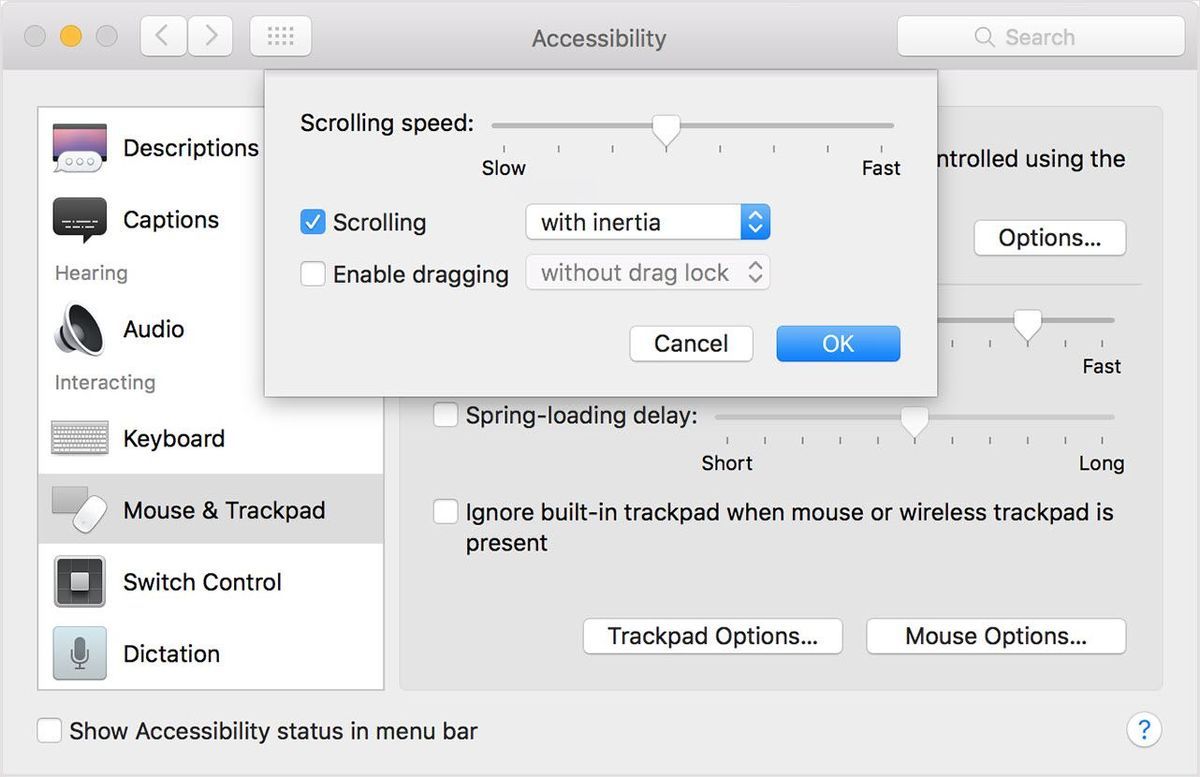






![Starcraft 2 s'estavella a l'ordinador [Easy Fix]](https://letmeknow.ch/img/knowledge/49/starcraft-2-crashing-pc.png)